Ai怎么制作垃圾回收循环的标志图标?
摘要:Ai简单绘制图标1、在Ai软件中,新建一个800*800的文档,画3个三角形的图形,拼合一起,如图所示2、然后选择直接选择工具,在三角形图形...
Ai简单绘制图标
1、在Ai软件中,新建一个800*800的文档,画3个三角形的图形,拼合一起,如图所示
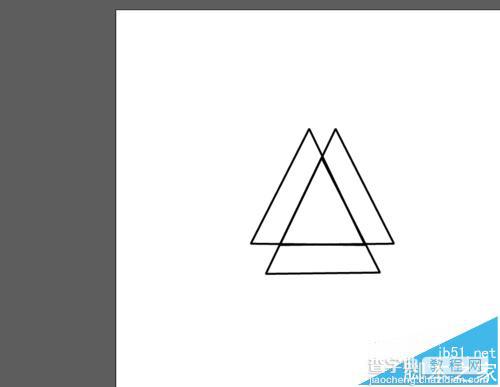
2、然后选择直接选择工具,在三角形图形添加锚点,把多余的路径删掉,如图所示
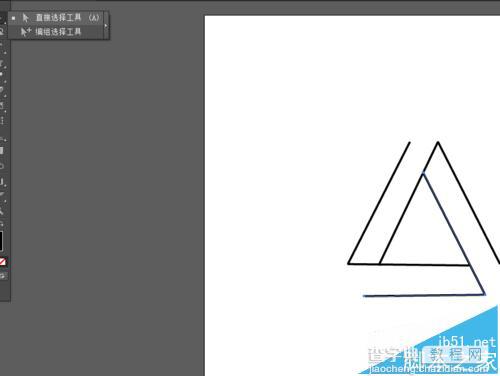
3、选中图形到效果—风格化—圆角,如图所示
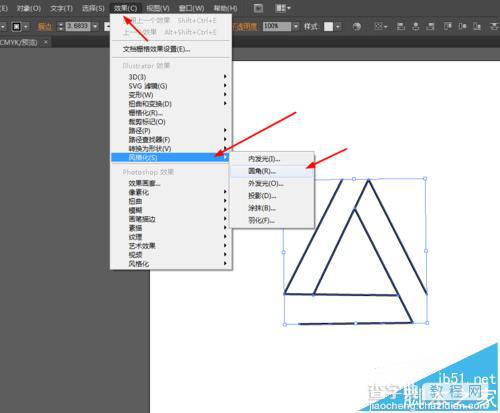
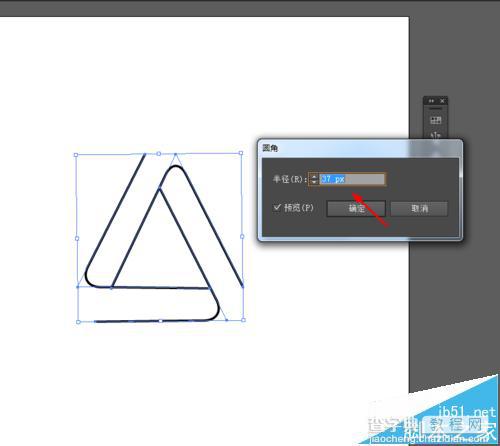
4、接着选择钢笔工具,在图形添加路径,如图所示
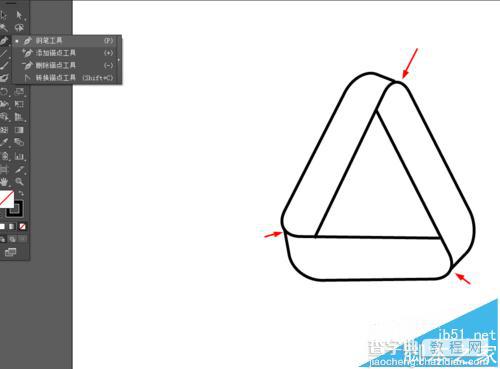
5、接下来选择图形到对象—路径—轮廓描边路径,添加颜色上去,如图所示
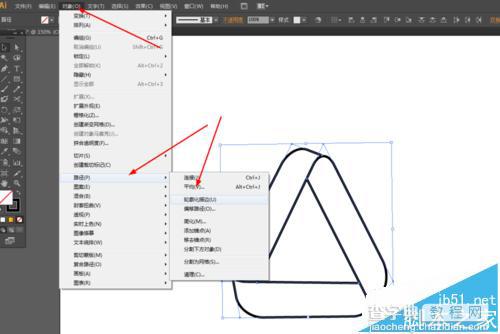
6、效果如下图所示
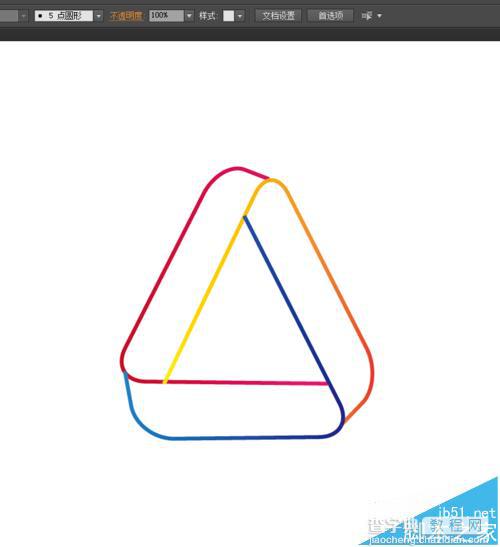
【Ai怎么制作垃圾回收循环的标志图标?】相关文章:
★ AI制作立体图标
上一篇:
AI怎么批量修改部分相同颜色?
下一篇:
Ai绘制漂亮的彩色立体字母
